



  |   |
| 1 | Legen Sie das Dokument ein. |
| 2 | Klicken Sie in der Taskleiste auf das Symbol Das Fenster ControlCenter4 wird geöffnet. |
| 3 | Wählen Sie die Registerkarte Scannen. 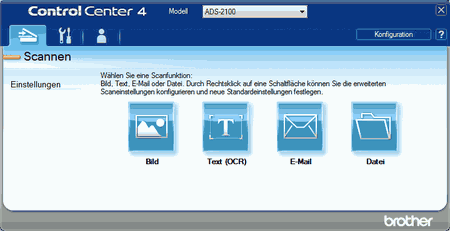 |
| 4 | Klicken Sie mit der rechten Maustaste auf die zu ändernde Schaltfläche ( |
| 5 | Wählen Sie aus der Liste Schaltflächeneinstellungen aus. Das Dialogfeld mit den Einstellungen wird angezeigt (im folgenden Beispiel Bild). 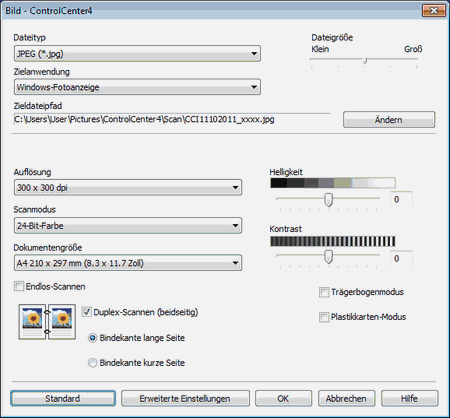 |
| 6 | Aktivieren Sie das Kontrollkästchen Duplex-Scannen (beidseitig). |
| 7 | Wählen Sie anhand des in der folgenden Tabelle aufgeführten Dokumentlayouts Bindekante lange Seite oder Bindekante kurze Seite aus. |
| 8 | Ändern Sie gegebenenfalls weitere Einstellungen (siehe Ändern der Scaneinstellungen). |
| 9 | Klicken Sie auf OK. |
  |   |